Hogyan készítsünk egy olyan területen, a Word, hogy távolítsa el, a változás és telepítése
hagyományos terepi
Vizuális irat vizsgálata egyértelműen azt balra, jobbra, felső és alsó margó. A jobb áttekinthetőség érdekében azt javasoljuk, hogy tartalmaz egy térképet a dokumentum sorban. Ehhez menj a lap „View” a „Show” tesz egy pipa a szerszám „vonal”. Láthatósága javítható, ha át is vált az eszköz „Rács”.
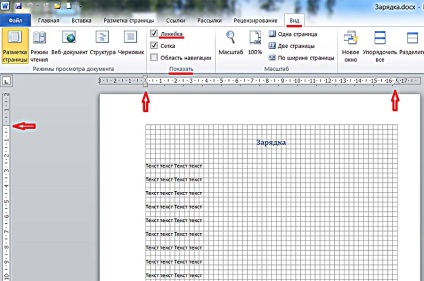
Hogyan kell beállítani a mezők Word saját? Dokumentum mezők „szemmel” lehet változtatni, hogy megfogja az egeret az ikonok a felső sorban háromszögek, vagy vonalak a bal határon. De általában fel kell telepíteni nem csak szigorúan meghatározott mező értékeit.
Bőséges lehetőséget, hogy módosítsa a mező egy Word megnyitja a lapot „Page Layout”. A legördülő listában a szerszám „Paul” a felhasználó számára biztosított az előre meghatározott méretű mezők Word oldal lehetőséget - normál, keskeny, közepes, széles és tükör. Ábrákon a bal oldalon szemléltetik gyártják választás.
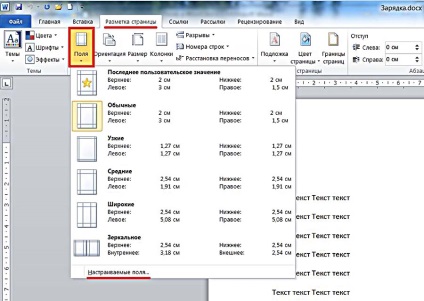
Amint látható „vendég” a hagyományos dokumentumok felső és alsó mezőt, amelynek mérete a 2 cm-es, a bal - 3, és jobbra - 1,5 cm.
Mirror árrés használják dokumentumok kétoldalas nyomtatás, például könyvek vagy magazinok. Ezeken a területeken a bal oldalon - a tükörképe a jobb oldali mezőbe.
Ha a szükséges mezőket a felhasználó dokumentumok nem felelnek meg a meghatározott szabvány szerint, a felhasználó meg tudja állapítani a területen. Ehhez azt kell kattintani válassza az „Egyéni mezők”.
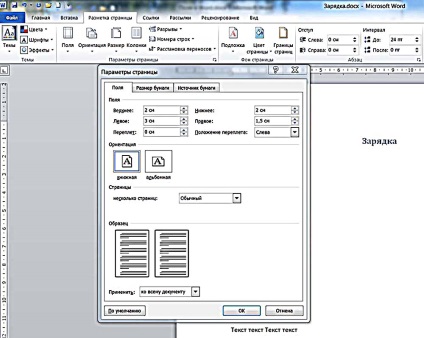
A „Fields” ablakban, a felhasználó saját belátása szerint, hogy az oldal margók beállításával a felső, alsó méretek, a bal és a jobb margó pontossággal 1 mm. Field lehet távolítani az összes beállításával a nulla értéket. Ebben a részben lehetőség van, hogy egy helyett a jövőben a kötődés (pl oklevél), hogy nem zavarja a leolvasást az oldalakat. Az alábbi képen illusztrálja ezt az ügyet.
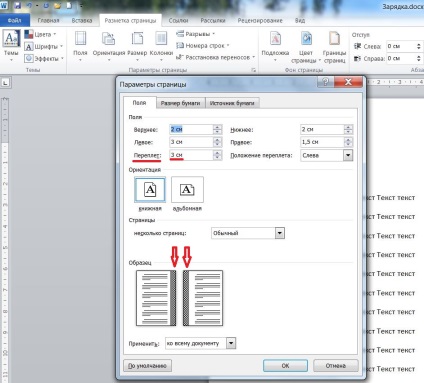
Binding Position szükség esetén módosítható a bal felső.
GYÁRTOTT korrekciós területek és / vagy beépítési helyet a kötés lehet alkalmazni a teljes dokumentum, vagy kiindulva az aktuális oldalt. Az utóbbi megoldást választják megnyitása után a lista az „Apply” és válassza ki a „vége előtt a dokumentumot.”
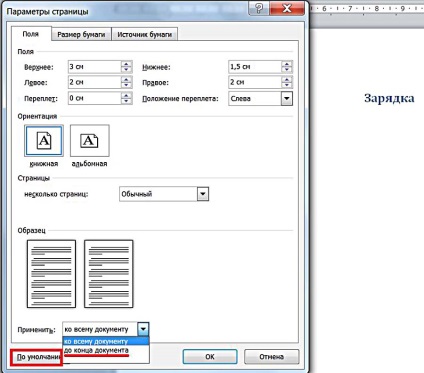
Testreszabott dokumentum beállításai területen tárolható későbbi használatra. Ehhez kattintson az utolsó pont az ablak - „Default”. A kiválasztott beállítás a „Last felhasználói érték” jelenik meg a legördülő lista „Fields” (lásd. A második kép).
szövegmezők
Text Field - a felirat, ami idézet vagy lábjegyzete a dokumentumot. Meg lehet adni bármely pontján a dokumentumban. Ehhez - a megfelelő lapon „Insert” és a „szöveg” csoport, hogy megnyissa a legördülő listából a „felirat”.
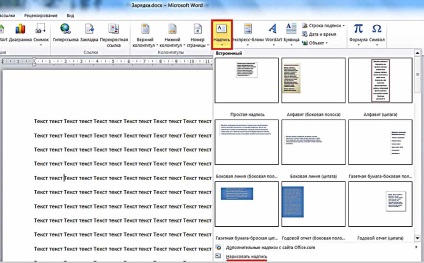
A megjelenő ablakban a felhasználó választhat egyet 9 javasolt lehetőségek mezőbe. A készlet egy szöveges mező van behelyezve, illetve a szám, és figyelembe véve a helyét a kurzorral. Példaként úgy döntünk, egy hetedik kiviteli (újságpapír - fülbemászó idézetet).
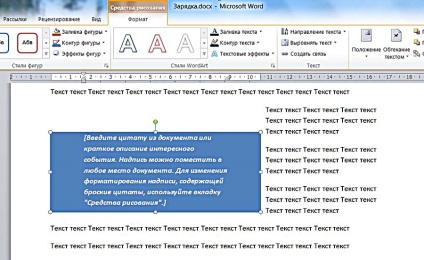
A megjelenő űrlapon, akkor be szöveget, majd a karját, megragadta a négyzetek a széleken, méretének beállításához a szövegmezőbe.
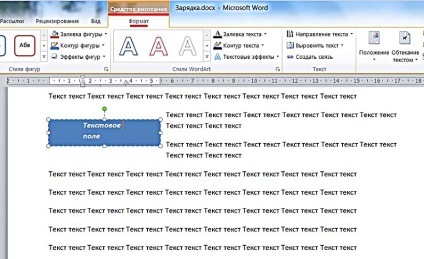
Együtt a szövegmezőbe az Ige van egy új fülön „Rajzeszközök / Format”, amely számos eszközt az átalakulás létrehoz egy szöveges mezőben. Példaként a következő képet mutatja az eredmény a szöveg szerkesztését területen a szerszám „szöveg hatások / Transform”.
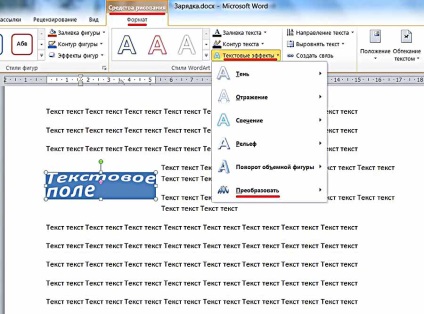
Amellett, hogy a fenti lehetőségek be egy szövegdobozt a tervezett kilenc, a legördülő listából „felirat”, „Insert” fülre, akkor is kattints az utolsó sorban - „Rajzolj a felirat.” Ezután az egér mozgatásával rajzolja meg az alakzatot a szövegdoboz bárhol a dokumentumban.
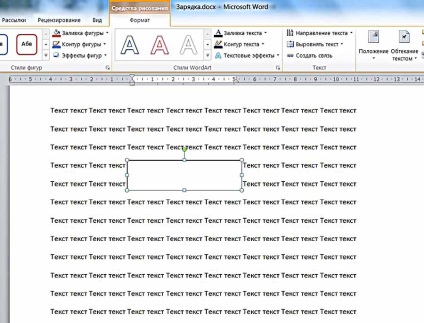
Adja meg a szöveg méretét, a korrekció, az esetleges további szerkesztés nem különböznek a fent leírtaktól.